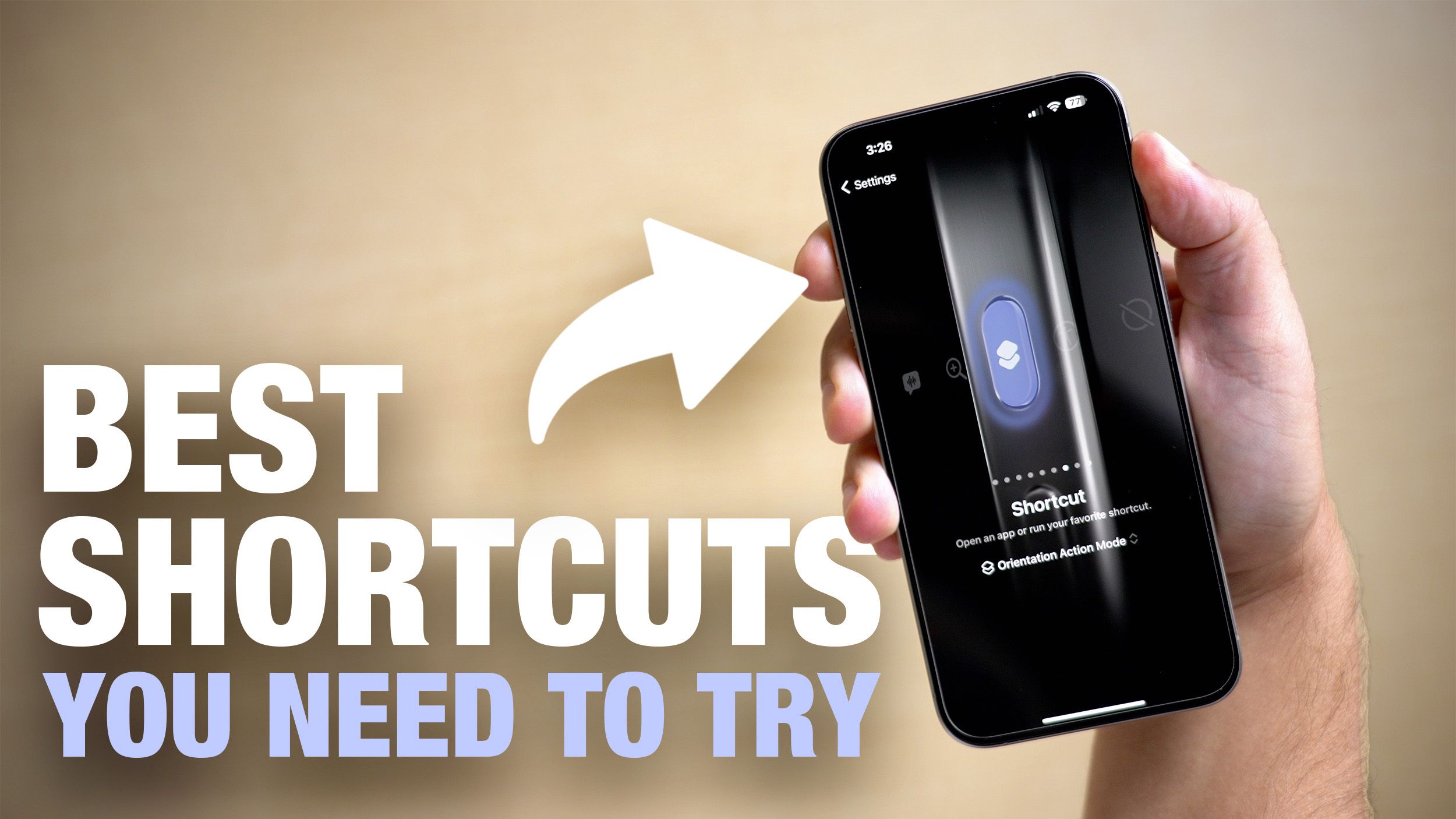
В iPhone 15 Pro компания Apple заменила традиционный переключатель звука новой многофункциональной кнопкой действия. Эту кнопку можно назначить для выполнения ряда задач, от активации фонарика до запуска камеры. Возможно, самый полезный способ использования кнопки действия — это связка с приложениями «Быстрые команды» (Shortcuts), поскольку одна кнопка может выполнять более одного действия одновременно или вызывать меню с инструментами.
Мы собрали три лучших способа использования «Быстрых команд» для максимальной отдачи от кнопки действия.
- MultiButton Shortcut — Федерико Виттичи из MacStories придумал способ назначать две отдельные команды на кнопку действия. С помощью MultiButton, если вы нажмете кнопку действия один раз, будет выполнена основная команда, а если вы дважды нажмете ее быстро, будет выполнена вторичная команда. Поскольку Apple не поддерживает множественные нажатия для кнопки действия, это изящный обходной путь. Команда MultiButton доступна на сайте MacStories, и Виттичи также предлагает некоторые предложения по использованию этой команды с MultiButton.
- Действия на основе положения — Ютубер Дэн Витторини создал команду, которая выполняет различные действия в зависимости от ориентации iPhone при ее активации. Если iPhone находится в портретной ориентации, он переключает бесшумный режим. Если телефон держать верхней частью влево, он делает снимок, а если держать его верхней частью вправо, он записывает видео. Вы, конечно, можете настроить эти действия по своему вкусу.
- Папка «Быстрые команды» — Возможно, самый простой способ использовать кнопку действия — это настроить ее на отображение папки «Быстрые команды», уникальной функции, доступной только для кнопки действия. Вы можете настроить ее на показ всех ваших команд или только избранных, так что при нажатии кнопки действия вы получите меню с вашими наиболее полезными командами. Чтобы настроить это, откройте приложение «Настройки», выберите «Кнопка действия», проведите пальцем до «Команда», коснитесь «Выбрать команду…», затем выберите «Показать папку» и выберите предпочтительную папку.
Нашли ли вы другие интересные способы использования кнопки действия? Дайте нам знать в комментариях ниже.

















